No todo el mundo cuenta con las habilidades para usar Premiere Pro y comprender correctamente la interfaz para sacarle el mayor provecho a todas sus herramientas y funciones. Debido a esto, muchas personas quieren saber cómo agregar música a premiere pro y conseguir un vídeo con la música de fondo deseada. En los siguientes párrafos, te daremos información completa al respecto.
En este artículo
Parte 1 Agrega música en Premiere Pro
Muchas personas están interesadas en saber cuál es la mejor manera de agregar música a los videos y crear un buen contenido. Sin embargo, si tú también estás interesado en conocer más al respecto de este proceso, lee con atención la siguiente información.
Paso 1Consigue tu audio
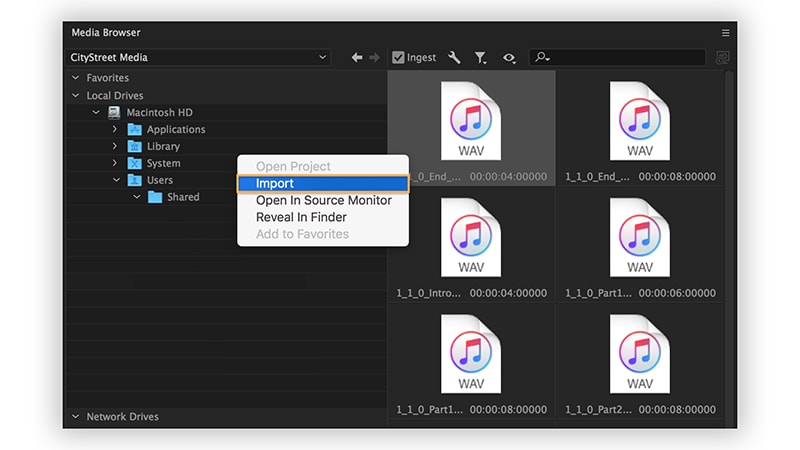
Primero, debes conseguir el audio en tu dispositivo. Hay muchas formas de conseguir los archivos de audio, la música o los efectos de sonido que desees. Por ejemplo, puedes usar Youtube para conseguir el archivo deseado, usar fuentes de terceros para descargarlo, crearlo por tu cuenta u otras fuentes. Si consigues la música que necesitas en tu dispositivo, primero debemos abrir Premiere Pro. Ahora, procedemos a importar el archivo. Aquínecesitas conocer los requerimientos de la interfaz de Premiere Pro.
Paso 2 Agrega audio a tu secuencia

Luego de importar el archivo de audio, se agregará automáticamente a la biblioteca de música de Premiere Pro. Primero, elige el video que quieras editar. Luego de elegir el video, asegúrate de que el audio esté bien. Al agregar audio al panel de origen, puedes arrastrarlo y soltarlo para ajustarlo de acuerdo con la longitud del video y los requisitos de fondo.
Antes de hacer todo esto, escucha el audio que quieres agregar para asegurarte que todo esté bien. Te ayudará también a elegir el mejor archivo de audio. Debes recortar el archivo de audio según el tamaño o la duración del video.
Paso 3Ajusta el audio
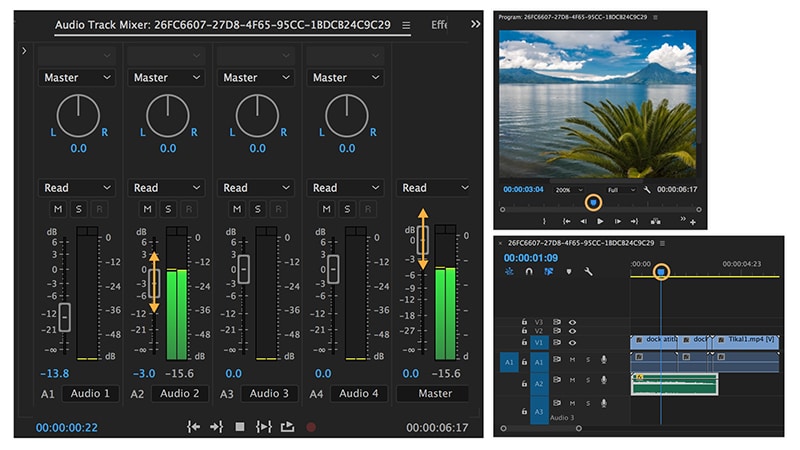
Si has añadido correctamente un archivo de audio al video, debes empezar a prestar atención a los ajustes de audio. Premiere Pro te permite hacer todo tipo de ajustes y cambios a los archivos de audio.
Puedes recortarlos, editarlos o procesarlos fácilmente. Por ejemplo, si sientes que los efectos de audio o el audio original está demasiado alto, puedes ajustar su volumen y los efectos usando la función de mezclador de pistas de audio.
Este es el proceso completo para agregar música a premiere pro y crear algunos videos destacados con facilidad. Si te interesa saber más información sobre sus herramientas y servicios, visita la página oficial para encontrar más tutoriales y guías.
Parte 2Alternativas a Premiere Pro para agregar música a videos
Para algunas personas, Premiere Pro no es la opción más adecuada. Debido a esto, buscan otras opciones más efectivas para ellos que sean fáciles de usar y garanticen buenos resultados. Si tú también estás buscando mejores alternativas, sigue leyendo.
Alternativa 1: Filmora
Al elegir uno de los mejores editores de vídeo con un montón de características y funcionalidades, no encontrarás una mejor opción que Filmora. Wondershare desarrolla Filmora. Según los profesionales, es una herramienta muy útil para los principiantes que apenas están desarrollando y probando sus habilidades creativas y de edición.
Wondershare Filmora
Empieza rápidamente con el potente rendimiento de Filmora, su intuitiva interfaz y sus innumerables efectos.

Lo más importante sobre Filmora es que es uno de los editores de video más fáciles de usar. Cualquiera puede entender fácilmente su interfaz, la disponibilidad de características y funcionalidades, asícomo la forma de utilizarlas. En caso de que alguien se enfrente a problemas para entender todas estas cosas, puede acceder a guías detalladas y tutoriales de los procedimientos.
Como resultado, puedes trabajar sin que se te presenten problemas. Además, junto con todas estas cosas, obtendrás una gran biblioteca de música con software que te permite agregar diferentes tipos de efectos de sonido y archivos de audio a los videos sin gastar un solo centavo.
Beneficios:
Interfaz fácil de usar
Actualizaciones constantes de las funciones
Amplia biblioteca multimedia
Disponible para Windows y Mac
Desventajas:
Pueden faltar algunas características de audio
Si te fijas en las desventajas, ves que no hay mucho. Sin embargo, no podemos ignorar el hecho de que la herramienta está disponible con una configuración completa de funciones de fotogramas clave de audio. Al usarla puedes editar y manipular el audio tanto como lo requieras. Todas estas características lo hacen el mejor editor de video a comparación de otros softwares.
Alternativa 2: Final Cut Pro

Apple desarrolla Final Cut Pro. Es un editor de video pago que cuesta 299.99$. Cuenta con una prueba gratuita, pero una vez se acabe, no podrás usar ninguna función sin pagar dinero antes.
Según los profesionales, este software es adecuado para estudiantes y profesionales. Mediante el uso de esta herramienta, también puedes hacer tareas como - HDR gradación de color, edición de videos de 360 grados, etc.
La disponibilidad de diferentes características y elementos puede facilitarle las cosas a los usuarios. Sin embargo, no podemos ignorar su alto precio. Debido a esto, está fuera del alcance de muchos.
Beneficios:
Buena interfaz
Actualizaciones gratuitas
Buenas características
Desventajas:
Demasiado costoso
Problemas con las actualizaciones
Estos son algunos factores clave relacionados con el programa Final Cut Pro. Sin embargo, no puedes ignorar las grandes desventajas. Este software de edición en particular solo está disponible para dispositivos Mac. No puedes usarlo desde Windows ni otros sistemas operativos.
Alternativa 3: CyberLink PowerDirector
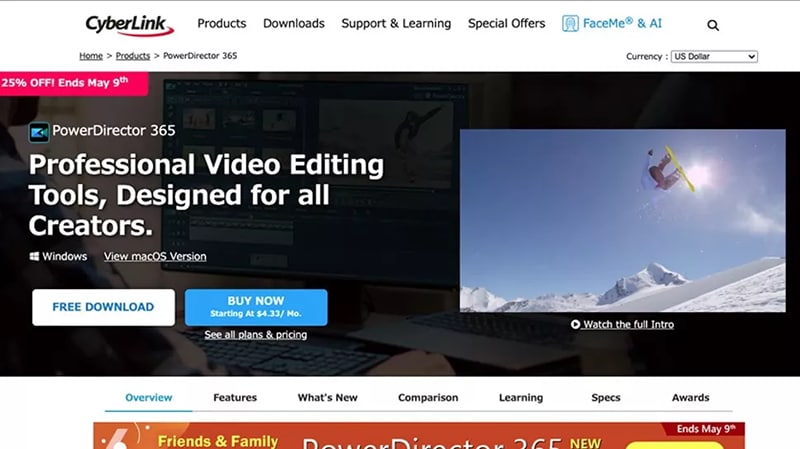
CyberLink desarrolla CyberLink PowerDirector. Te ofrece una prueba gratuita de 30 días. Luego del periodo de prueba, debes elegir uno de los tres planes de suscripción que te ofrecen. Los planes de suscripción son: 365, ultimate y ultra. Asegura ser la mejor opción para editores o profesionales con habilidades de nivel medio. Pueden realizar todo tipo de tareas desde este programa. Está disponible tanto en dispositivos de Windows como Mac.
Las principales características de CyberLink PowerDirector son: gráficos en movimiento personalizables, biblioteca de archivos y un diseñador de máscaras.
Conclusión
Al centrarse en estos detalles compartidos, puedes averiguar rápidamente cómo agregar música premiere pro. Además, puedes estar más seguro sobre cómo realizar el proceso y otros aspectos adicionales. También puedes descubrir qué software cumple con los mismos requerimientos que Premiere Pro. Te ayudará a decidir cuál es mejor para ti y cómo obtener mejores resultados. Al elegir la mejor opción, debes enfocarte en las características, funciones, recursos gratuitos, biblioteca y otros. Debes revisar la interfaz del software, el precio de los planes de servicio y actualizar el historial con estos aspectos. En consecuencia, puedes elegir fácilmente el mejor editor de video.



 100% Seguridad Verificada | No Requiere Suscripción | Sin Malware
100% Seguridad Verificada | No Requiere Suscripción | Sin Malware

